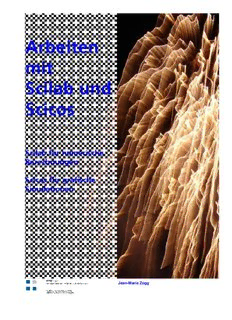
Arbeiten mit Scilab und Scicos - Zogg-jm.ch PDF
Preview Arbeiten mit Scilab und Scicos - Zogg-jm.ch
- 1 - Arbeiten mit Scilab und Scicos Scilab für numerische Berechnungen Scicos für grafische Simulationen Jean-Marie Zogg 1 Einführung Seite 2 Arbeiten mit Scilab und Scicos 1 Einführung Scilab ist ein Rechenprogramm. Ähnlich einem wissenschaftlichen Taschenrechner können Zahlen eingegeben und Formeln, Funktionen etc. programmiert, berechnet und ausgeführt werden. Mit Scilab wird der Verlauf von Funktionen in grafischen Fenstern angezeigt. Scilab für numerische Berechnungen Scicos, eine Ergänzung zu Scilab, ist ein Programm, um ein Verhalten zu modellieren bzw. zu simulieren: Anstatt Formeln zu schreiben, dienen vorbereitete Funktionsblöcke (= Kästen) zur Beschreibung und Simulation eines Ablaufs. Scicos für grafische Simulationen Scilab und Scicos sind keine Lernprogramme für Mathematik. Wer Scilab und Scicos anwendet, sollte die Gesetzmässigkeiten der Mathematik bereits kennen! Die folgende Einleitung gibt Ihnen einen Überblick über die wichtigsten Möglichkeiten von Scilab und Scicos. Damit die Anleitung übersichtlich bleibt, wurden viele Funktionen von Scilab und Scicos nicht behandelt. Die Anleitung zeigt Ihnen aber auch, wie Sie verfahren können, sollten Sie nicht mehr weiterkommen. Dem Autor war es ein Anliegen, den Text einfach und kurz zu halten, die Abschnitte und die Erklärungen sinnvoll zu gliedern und anregende Beispiele zu geben. Sie sollten versuchen, Ihre mathematischen, physikalischen und technischen Probleme möglichst oft mit Scilab und Scicos zu lösen und diese Anleitung zu verwenden. Ergänzen Sie diese Anleitung mit eigenen Kommentaren und teilen Sie dem Autor (mailto:jean- [email protected]) Unstimmigkeiten und Verbesserungsvorschläge bitte mit. Weitere Nutzer dieser Anleitung werden Ihnen dankbar sein. Jean-Marie Zogg, HTW Chur Arbeiten mit Scilab und Scicos.doc 08.05.2007 2 Inhaltsverzeichnis Seite 3 2 Inhaltsverzeichnis 1 Einführung 2 2 Inhaltsverzeichnis 3 3 Die verschiedenen Anwendungen von Scilab 6 3.1 Scilab als Taschenrechner 8 3.2 Scilab als Vektoren- und Matrizen-Rechner 9 3.3 Scilab als Rechner für komplexe Zahlen 10 3.4 Scilab zum Lösen von Gleichungen 11 3.5 Scilab als Kurvenzeichner 12 3.6 Scipad, der Editor zu Scilab 13 3.7 Scilab kann programmiert werden 14 3.8 Scilab kann Funktionen erzeugen 15 3.9 Lesen von Dateien und schreiben in Dateien 16 3.10 Scicos, der Blockschema-Simulator von Scilab 17 4 Installation und Hilfestellungen von Scilab 18 4.1 Installation 18 4.2 Hilfestellungen 23 4.2.1 F1 / Help 23 4.2.2 Scilab-Demo 24 4.2.3 Scilab-Homepage 24 4.2.4 Scilab-Newsgroup 25 4.2.5 Für Matlab-Umsteiger 26 5 Basiswissen zu Scilab (Getting started) 27 5.1 Starten 28 5.2 Zuweisungen, Konstanten, Basisoperationen und Datentypen 28 5.3 Formatierung 30 5.4 Wichtige Funktionen 33 5.5 Umwandlung in verschiedene Zahlensysteme 34 5.6 Definieren einer lokalen Funktion 34 5.7 Lösen eines bestimmten Integrals 37 6 Arbeiten mit dem Editor Scipad 38 6.1 Was ist eine Skript-Datei und was nützt sie? 38 6.2 Die Erstellung von Skript-Dateien mit dem Editor Scipad 38 7 Vektoren und Matrizen 41 Jean-Marie Zogg, HTW Chur Arbeiten mit Scilab und Scicos.doc 08.05.2007 2 Inhaltsverzeichnis Seite 4 7.1 Vektoren 42 7.1.1 Eingabe und automatische Erzeugung von Vektoren 42 7.1.2 Extraktion aus Vektoren und Veränderung von Komponente 44 7.1.3 Operationen mit Vektoren 46 7.2 Matrizen 49 7.2.1 Eingabe und automatische Erzeugung von Matrizen 49 7.2.2 Extraktion aus Matrizen und Veränderung von Elementen 51 7.2.3 Operationen mit Matrizen 56 8 Komplexe Zahlen in Scilab 60 8.1 Einführung 60 9 Lösen von Gleichungen 62 9.1 Lineares Gleichungssystem mit reellen Koeffizienten 62 9.2 Lineares Gleichungssystem mit komplexen Koeffizienten 64 9.3 Nichtlineares Gleichungssystem 66 10 Grafische Darstellung 70 10.1 Einleitung 70 10.1.1 Definition der x-Achse 70 10.1.2 Initialisierung 71 10.1.3 Einfache Grafik mit plot2d() 71 10.1.4 Darstellung mehrerer Funktionen im gleichen Koordinatensystem 72 10.2 Die verschiedenen plot2d()-Varianten und die Darstellung in verschiedenen Grafen 72 10.3 Weitere Optionen zur Gestaltung einer Grafik 75 10.3.1 Parameter zum Befehl plot2d() 75 10.3.2 Bezeichnung der Achsen mit xtitle() 77 10.3.3 Gestaltung des Gitters mit xgrid() 77 10.3.4 Mehrere Funktionen in der gleichen Grafik zeichnen und mit einer Legende versehen 78 10.4 Beispiel 1 einer Grafik: Bode-Plot 79 10.5 Beispiel 2: Zusammensetzung und Analyse einer Grafik 81 10.6 Alternativer Weg zur Erstellung von Grafiken 83 11 Eigene Funktionen in Scilab erstellen 86 11.1 Lokale und globale Funktionen 86 11.2 Lokale Funktionen 87 11.3 Globale Funktionen 88 12 Programmierung in Scilab 89 12.1 Die for-end-Anweisung 89 12.2 Die while-then-else-Anweisung 91 12.3 Die if-then-else-Selektion 93 12.4 Beispiel aus der Digitaltechnik 94 13 Lesen von Dateien und schreiben in Dateien 96 13.1 Führen eines Tagebuches 96 Jean-Marie Zogg, HTW Chur Arbeiten mit Scilab und Scicos.doc 08.05.2007 2 Inhaltsverzeichnis Seite 5 13.2 Befehle zum Lesen, Schreiben und Verarbeiten 98 13.2.1 Eine Datei anlegen oder öffnen mit mopen() 98 13.2.2 Eine Datei schliessen mit mclose() 98 13.2.3 Formatierungsanweisungen 99 13.2.4 Daten in der geöffneten Datei schreiben mit mfprintf() 99 13.2.5 Lesen des Inhalts einer Datei mit mfscanf() und mseek() 100 13.2.6 Lesen und schreiben einer Matrix 102 13.3 Beispiele 104 13.3.1 Beispiel 1: Erstellen einer Tabelle 104 13.3.2 Beispiel 2: Auswertung von Daten und neue Anzeige (1) 105 13.3.3 Beispiel 3: Auswertung von Daten und neue Anzeige (2) 107 14 Der grafische Simulator Scicos 108 14.1 Einleitung 108 14.2 Hilfe zu Scicos 112 14.2.1 Hilfe zu den einzelnen Blöcken 112 14.2.2 Hilfe aus Scilab 113 14.2.3 Hilfe aus der Scicos-Homepage 113 14.3 Ein Blockschema gestalten 114 14.4 Die einzelnen Paletten 115 14.4.1 Die Sources-Palette 115 14.4.2 Die Sinks-Palette 115 14.4.3 Die Linear-Palette 116 14.4.4 Die Nonlinear-Palette 116 14.4.5 Die Events-Palette 117 14.4.6 Die Threshold-Palette 117 14.4.7 Die Others-Palette 117 14.4.8 Die Branching-Palette 118 14.4.9 Die Electrical-Palette 118 14.5 Beispiele 119 14.5.1 Beispiel aus der Digitaltechnik 119 14.5.2 Allgemeines Beispiel: Anwendung einer Lookup-Tabelle 120 14.5.3 Beispiel aus der Regelungstechnik: Regelkreis mit PID-Regler 121 15 Stichwortverzeichnis 122 Jean-Marie Zogg, HTW Chur Arbeiten mit Scilab und Scicos.doc 08.05.2007 3 Die verschiedenen Anwendungen von Scilab Seite 6 3 Die verschiedenen Anwendungen von Scilab Um was geht es in diesem Kapitel? Dieser Abschnitt gibt Ihnen einen Überblick über die wichtigsten Anwendungen von Scilab und Scicos. Eine detaillierte Beschreibung der einzelnen Funktionen folgt in einem späteren Abschnitt. Was werden Sie erreichen? Sie werden eine Vorstellung von den vielfältigen Möglichkeiten von Scilab und Scicos haben. Sie werden gespannt sein, was sich noch alles mit diesem Programm realisieren lässt. Sie werden Lust kriegen, es selbst auszuprobieren! Was müssen Sie tun? Sie sollten beobachten und versuchen, sich den Nutzen dieser Anwendung vorzustellen. Später (ab Kapitel 5) sollten Sie versuchen, die Beispiele selbst durchzuspielen. Erklärung zu der Darstellung Damit klar ist, was eingegeben wurde, wird zwischen Eingabe und Resultat farblich unterschieden. Drucken Sie diese Unterlagen in Farbe aus. Prompt-Zeichen (-->): Es wird automatisch von Scilab generiert und Prompt zeigt an, dass Scilab bereit ist, Eingaben entgegen zu nehmen Eingabe Eingabe: Das geben Sie ein Resultat //Kommentar Resultat: Das ist die Antwort von Scilab Kommentar: Das ist ein Kommentar und muss mit // beginnen Scilab-Menübefehle Scilab-Menübefehle werden im Text folgendermassen angezeigt: Befehl1 (cid:1)(cid:1)(cid:1)(cid:1) Befehl2 (cid:1)(cid:1)(cid:1)(cid:1) Befehl3 Beispiel: Die Menü-Befehlsreihenfolge (siehe Bild) Preferences, Colors und Background wird in folgender Kurzform angezeigt: Preferences (cid:1)(cid:1)(cid:1)(cid:1) Colors (cid:1)(cid:1)(cid:1)(cid:1) Background Scilab-Befehle werden folgendermassen angezeigt: Befehl() Jean-Marie Zogg, HTW Chur Arbeiten mit Scilab und Scicos.doc 08.05.2007 3 Die verschiedenen Anwendungen von Scilab Seite 7 In diesem Abschnitt verwendete Scilab-Befehle, Funktionen und Konstanten: %pi %e sin(x) exec(‘ ‘) x = a sqrt(x) log(x) ^ plot2d(x, [f(x]) for a = x, b = y, end / * + clf() \ - rand(x) ; conj(Z) atan(x,y) [ a b c ; e f g] [ a b c ; e f g]’ %i imag(Z) abs(Z) real(Z) Jean-Marie Zogg, HTW Chur Arbeiten mit Scilab und Scicos.doc 08.05.2007 3 Die verschiedenen Anwendungen von Scilab Seite 8 3.1 Scilab als Taschenrechner Scilab kann als gewöhnlicher Taschenrechner verwendet werden. Der Befehl wird nach dem Prompt-Zeichen (-->) eingegeben. Nach der Betätigung der Enter-Taste ((cid:2) ) erscheint das Resultat. Beispiel: Gezeigt werden Wertzuweisungen, die Eingabe von zwei Konstanten und die Anwendung von einfachen Grundfunktionen. Wertzuweisung (mit Bildschirmausgabe): -->//Wertzuweisung (mit Bildschirmausgabe) x = 6.5 ⋅ 103 -->x = 6.5E3 x = Wertzuweisung (ohne Bildschirmausgabe): a =4;b = 7; 6500. Eingabe von Konstanten (immer mit %...): -->// Wertzuweisung (ohne Bildschirmausgabe) π a = 4; b = 7; e -->//Konstanten Mit Grundfunktionen rechnen: ( x ⋅ln(π))5 -->pi = %pi, e = %e y =sin pi = 2 3.1415927 e = 2.7182818 -->//Grundfunktionen -->y = sin((sqrt(x) * (log(%pi))^5)/2) y = - 0.6439844 --> Ansicht des Scilab-Bildschirms Prompt Eingabe Resultat //Kommentar So sieht der Bildschirm von Scilab tatsächlich aus Jean-Marie Zogg, HTW Chur Arbeiten mit Scilab und Scicos.doc 08.05.2007 3 Die verschiedenen Anwendungen von Scilab Seite 9 3.2 Scilab als Vektoren- und Matrizen-Rechner Scilab wurde speziell entwickelt, um mit Matrizen und Vektoren zu rechnen. Weitere Informationen zu diesem Thema finden Sie im Kapitel 7. Beispiel: Gezeigt werden die Erzeugung von Matrizen und von Vektoren, sowie eine einfache Matrixumrechnung. Erzeugung einer 3x3-Matrix: -->//Erzeugung einer 3x3-Matrix 1 7 3 -->Matrix_1 = [1 7 3 ; 4 9 6 ; 2 8 5] Matrix _ 1 = 4 9 6 Matrix_1 = 2 8 5 1. 7. 3. 4. 9. 6. 2. 8. 5. Inverse Matrix: −1 -->// Berechung der inversen Matrix 1 7 3 Matrix _1 _invers= 4 9 6 -->Matrix_1_invers = inv(Matrix_1) 2 8 5 Matrix_1_invers = 0.1764706 0.6470588 - 0.8823529 0.4705882 0.0588235 - 0.3529412 - 0.8235294 - 0.3529412 1.1176471 Spaltenvektor: 7 -->// Erzeugung eines Spaltenvektors Spalten_Vektor= 34 −39 -->Spalten_Vektor = [7 ; 34 ; -39] Spalten_Vektor = 7. 34. - 39. Matrix mit Zufallswerten: Verwendung des Befehls „rand“ -->// 3x2-Matrix mit Zufallswerten -->MZ = rand(3,2) MZ = 0.7263507 0.2320748 0.1985144 0.2312237 Prompt 0.5442573 0.2164633 Eingabe Resultat --> //Kommentar Jean-Marie Zogg, HTW Chur Arbeiten mit Scilab und Scicos.doc 08.05.2007 3 Die verschiedenen Anwendungen von Scilab Seite 10 3.3 Scilab als Rechner für komplexe Zahlen Mit Scilab können Rechnungen mit komplexen Zahlen durchgeführt werden. Komplexe Zahlen bestehen aus Real- und Imaginärteil. Weitere Informationen zu diesem Thema finden Sie im Kapitel 8. Beispiel: Gezeigt wird, wie komplexe Zahlen eingegeben und wie einzelne Grössen (z. B. Betrag, Argument) aus komplexen Zahlen extrahiert werden. -->// Eingabe in kartesischer Form Kartesische Form: Z _1=1+i -->Z_1 = 1 + 1*%i Z_1 = 1. + i Trigonometrische Form: -->//Eingabe in trigonometrischer Form (= Polarform) π Z _ 2= 2⋅cis 4 -->Z_3 = sqrt(2) * (cos(%pi/4) + %i*sin(%pi/4)) Z_3 = 1. + i -->// einzelne Operationen Extraktion von: • Realteil -->Real_Teil = real(Z_1) • Imaginärteil Real_Teil = • Betrag 1. -->Imag_Teil = imag(Z_1) Imag_Teil = 1. -->Betrag = abs(Z_1) Betrag = 1.4142136 -->Z_conj = conj(Z_1) Bestimmung der konjugiert- Z_conj = komplexen Zahl 1. - i -->// Argument einer komplexen Zahl Berechnung des Arguments (in Grad -->Winkel = ((atan(imag(Z_1),real(Z_1)))/(2*%pi))*360 umgerechnet) einer komplexen Zahl Winkel = Prompt 45. Eingabe Resultat --> //Kommentar Jean-Marie Zogg, HTW Chur Arbeiten mit Scilab und Scicos.doc 08.05.2007
Description: